- مؤلف Lauren Nevill [email protected].
- Public 2023-12-16 18:49.
- آخر تعديل 2025-01-23 15:16.
ملفات تعريف الارتباط هي ملفات نصية صغيرة يتركها موقع الويب على القرص الصلب لأجهزة كمبيوتر زواره. تحتوي هذه الملفات على البيانات التي يحدد الموقع من خلالها المستخدمين في المرة التالية التي يزورون فيها. تتطلب بعض المواقع تفعيل ملفات تعريف الارتباط.
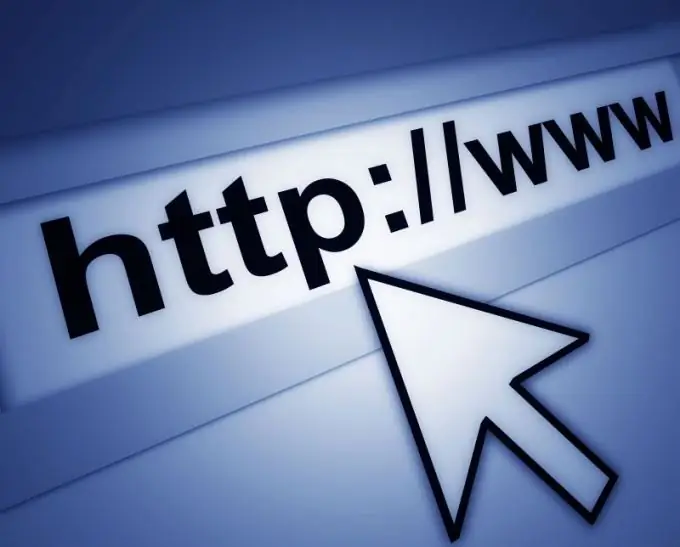
تعليمات
الخطوة 1
لتمكين ملفات تعريف الارتباط في Internet Explorer ، انتقل إلى قائمة "الأدوات" وحدد خيار "خيارات الإنترنت". في علامة التبويب "الخصوصية" ضمن "الخيارات" ، انقر على "خيارات متقدمة". حدد مربع الاختيار "تجاوز المعالجة التلقائية …". إذا كنت تريد أن يتمكن أي موقع من وضع ملفات تعريف الارتباط على محرك الأقراص الثابتة ، فاضغط على زر الاختيار "ملفات تعريف الارتباط الأساسية" على "قبول".
الخطوة 2
إذا كان لديك سبب لعدم الوثوق بجميع المواقع التي تزورها ، فحدد خيار "الطلب". في هذه الحالة ، ستمنح إذنًا لملفات تعريف الارتباط على أساس كل موقع ويب. هناك خيار تسوية - السماح بملفات تعريف الارتباط للجلسة. في هذه الحالة ، سيقوم المتصفح بإزالة العلامات التي تركها موقع الويب بعد الانتهاء من استخدام هذا الموقع. لتحديد هذا الوضع ، حدد المربع المقابل في نافذة إعدادات الخصوصية الإضافية.
الخطوه 3
في بعض الأحيان ، يمكن لموقع ويب عرض محتوى من مواقع ويب أخرى ، مثل صورة أو نص أو لافتة. في هذه الحالة ، سيترك موقع الطرف الثالث أيضًا ملفات تعريف الارتباط على جهاز الكمبيوتر الخاص بك ، على الرغم من أنك لم تذهب مباشرة إلى هذه الصفحة. يمكنك حظر هذه الإجراءات ، والسماح أو تقديم طلب عن طريق التحقق من الوضع المناسب لتبديل "ملفات تعريف ارتباط الطرف الثالث".
الخطوة 4
لتمكين ملفات تعريف الارتباط في Mozilla Firefox ، انتقل إلى قائمة "الأدوات" ، وحدد خيار "الخيارات" وانتقل إلى علامة التبويب "الخصوصية". في قسم ملفات تعريف الارتباط ، حدد المربع "قبول ملفات تعريف الارتباط". إذا كنت تريد حماية نفسك من أي ضرر محتمل ، فانقر فوق الزر "استثناءات" وفي مربع "عنوان الموقع" ، أدخل عنوان موقع الويب الذي لا يُسمح له بترك ملفات تعريف الارتباط. بالطبع ، يمكنك القيام بالعكس: قم بإلغاء تحديد مربع الاختيار "قبول ملفات تعريف الارتباط" ، وانقر فوق "استثناءات" وأدخل عناوين المواقع التي تسمح لها بترك العلامات على جهاز الكمبيوتر الخاص بك.
الخطوة الخامسة
في نافذة "تخزين ملفات تعريف الارتباط" ، حدد الفترة التي تظل خلالها ملفات تعريف الارتباط على محرك الأقراص الثابتة لديك:
- "حتى تاريخ انتهاء الصلاحية" - يحدد الموقع الذي قام بتثبيت ملفات تعريف الارتباط فترة صلاحيتها ؛
- "حتى يتم إغلاق Firefox" - سيتم حذف ملفات تعريف الارتباط بعد نهاية الجلسة في هذا المتصفح ؛
- "اسأل في كل مرة" - عند الانتهاء من العمل ، سيُطلب منك حفظ ملفات تعريف الارتباط.






